- ผู้เขียน Jason Gerald [email protected].
- Public 2024-01-11 03:49.
- แก้ไขล่าสุด 2025-01-23 12:49.
หาก PSP ของคุณไม่ตอบสนอง การ "ฮาร์ดรีเซ็ต" จะทำให้ PSP ของคุณทำงานอีกครั้ง หากประสิทธิภาพของ PSP ของคุณช้าลง คุณอาจปรับปรุงประสิทธิภาพได้โดยการรีเซ็ต PSP ของคุณเป็นค่าเริ่มต้น การรีเซ็ต PSP เป็นการตั้งค่าจากโรงงานจะไม่ลบเกมของคุณ เว้นแต่คุณจะฟอร์แมตการ์ดหน่วยความจำด้วย
ขั้นตอน
วิธีที่ 1 จาก 3: ทำการ "ฮาร์ดรีเซ็ต" บน PSP ที่ไม่ตอบสนอง

ขั้นตอนที่ 1. กดปุ่ม Power เป็นเวลา 30 วินาที
ในกรณีส่วนใหญ่ ขั้นตอนนี้จะบังคับให้ PSP ปิดตัวลง
หากไม่ได้ผล ให้กดปุ่ม "ไหล่ขวา" แล้วกดปุ่มเปิด/ปิดเป็นเวลา 5 วินาทีเพื่อปิด PSP

ขั้นตอนที่ 2. รอสักครู่
เราขอแนะนำให้คุณรอประมาณ 30 วินาทีก่อนที่จะเริ่ม PSP ใหม่

ขั้นตอนที่ 3 กดปุ่ม Power อีกครั้งเพื่อเปิด PSP ตามปกติ
วิธีที่ 2 จาก 3: การรีเซ็ต PSP ที่ช้าเป็นการตั้งค่าเริ่มต้น
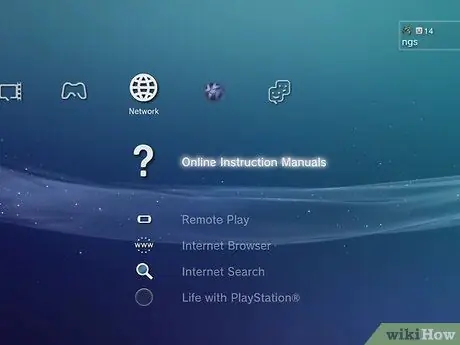
ขั้นตอนที่ 1. เปิดเมนู XMB
เมนูนี้จะช่วยให้คุณเข้าถึงเมนูการตั้งค่าได้
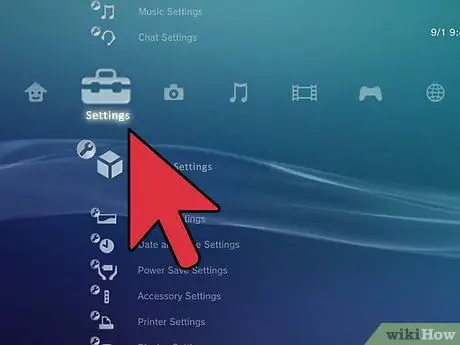
ขั้นตอนที่ 2 ปัดไปทางซ้ายเพื่อเปิดเมนูการตั้งค่า

ขั้นตอนที่ 3 ปัดลงและเลือกการตั้งค่าระบบ
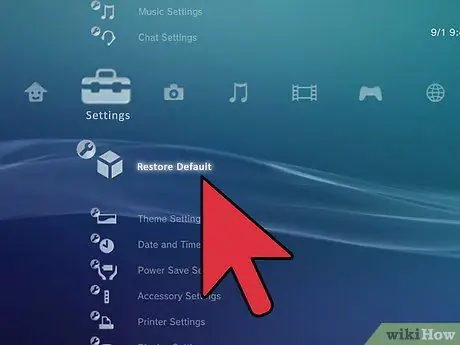
ขั้นตอนที่ 4 เลือก "คืนค่าการตั้งค่าเริ่มต้น"
หากคุณต้องการฟอร์แมตการ์ดหน่วยความจำด้วย ให้เลือก "ฟอร์แมตหน่วยความจำ" จากเมนูการตั้งค่าระบบ

ขั้นตอนที่ 5. ทำตามคำแนะนำเพื่อรีเซ็ตระบบ
หลังจากที่โลโก้ Sony ปรากฏขึ้น ระบบจะขอให้คุณรีเซ็ต PSP เหมือนกับการตั้งค่า PSP ใหม่
วิธีที่ 3 จาก 3: การรีเซ็ต PSP เป็นการตั้งค่าเริ่มต้น

ขั้นตอนที่ 1 ปิด PSP โดยกดปุ่มเปิดปิดขึ้น
หลังจากปิด PSP แล้ว ให้รอ 30 วินาที
วิธีนี้อาจมีประโยชน์หาก PSP ของคุณไม่สามารถเปิดได้ตามปกติ

ขั้นตอนที่ 2 กดปุ่ม Triangle, Square, Start และ Select ค้างไว้
คุณอาจต้องวาง PSP ลงเพื่อกดลง

ขั้นตอนที่ 3 ในขณะที่กดปุ่มค้างไว้ ให้กดปุ่ม Power เพื่อเปิด PSP







